文档适用产品型号:WNAP210,WNAP320,WNDAP350,WNDAP360,WNDAP620,WNDAP660,
*下表给出了此文档适用产品的默认管理地址
| 产品型号 |
默认管理地址 |
|
WNAP210 |
192.168.0.236 |
|
WNAP320 |
192.168.0.100 |
|
WNDAP350 |
192.168.0.237 |
|
WNDAP360 |
192.168.0.100 |
|
WNDAP620 |
192.168.0.100 |
|
WNDAP660 |
192.168.0.100 |
- 不能通过无线连接到本无线接入点的一台计算机来执行固件升级,你必须使用通过以太网网线连接到 无线接入点的计算机来升级。
- 登陆到无线接入点的管理界面。登陆的用户名和密码是 admin 和 password(以WNAP320为例)
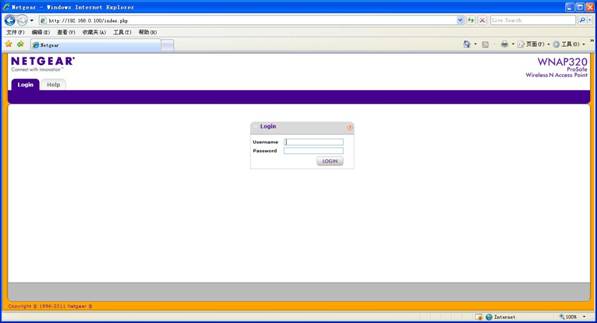
- 点击进入 Maintenance >Upgrade> Firmware Upgrade
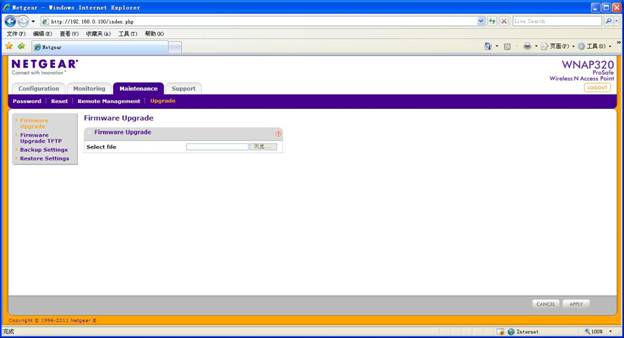
- 点击浏览并选择你所下载的固件镜像文件(路径名称不能出现中文)
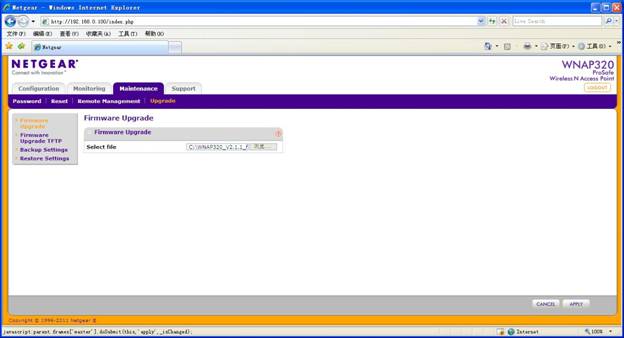
- 点击 Apply 开始升级,整个升级过程至少需要3分钟。当完成了固件上传,无线接入点会自动重启。
注意:在上传固件到的过程中,请勿刷新或关闭 Web 浏览器。否则会造成固件上传失败,文件破坏并导致无线接入点无法正常工作。
|
序号 no. |
日期 date |
作者 author |
摘要 summary |
|
1 |
2012-11-27 |
Steven.Zhao |
文档创建 |
